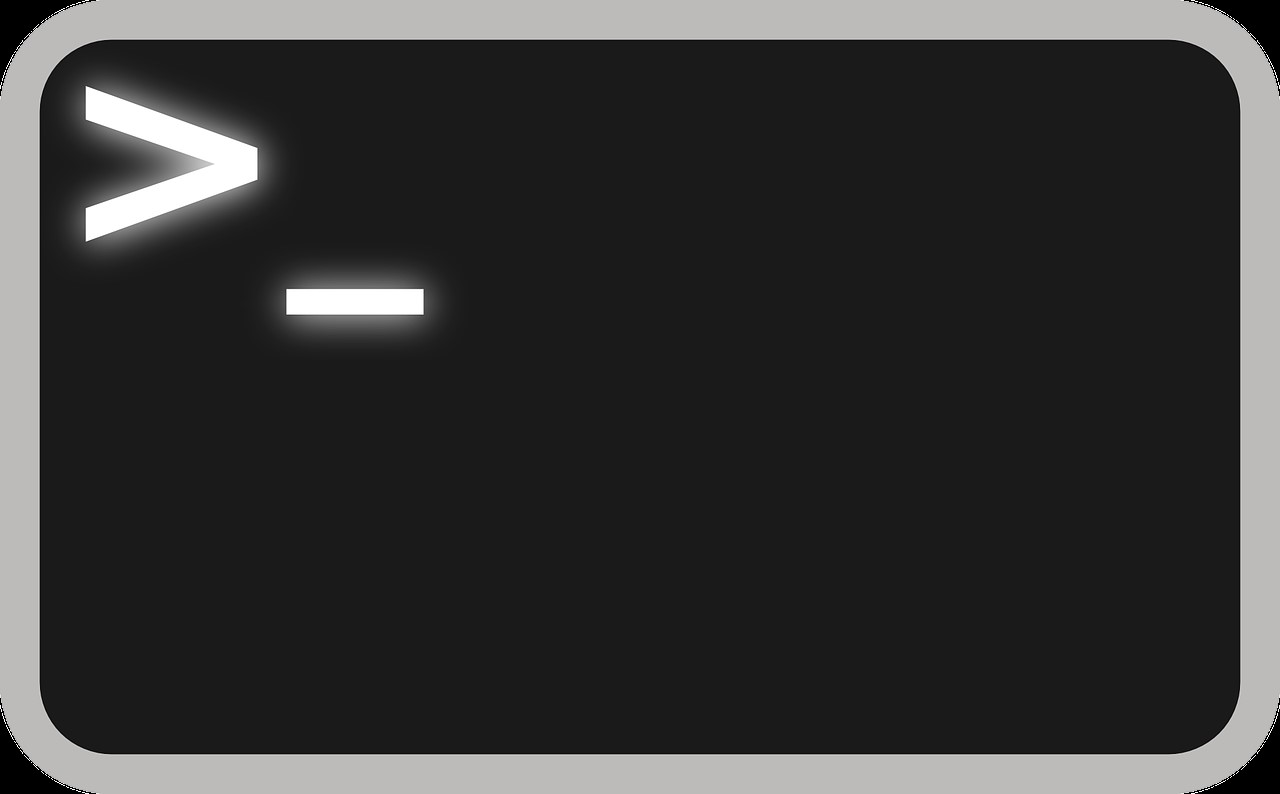Explorons ensemble comment maîtriser la commande FTP sous Linux, un incontournable pour le transfert efficace de fichiers entre votre système et un serveur distant. De l’installation d’un client FTP sur Ubuntu à la configuration d’un serveur, cet article détaille chaque étape clé pour manipuler des fichiers et des répertoires avec aisance.
Naviguer dans le monde numérique de Linux peut souvent sembler une odyssée, surtout lorsqu’il s’agit d’établir une communication avec un système distant. Pourtant, l’usage d’un serveur FTP est un pilier dans cet univers, un incontournable pour le transfert de fichiers. À l’heure où les échanges de données sont quotidiens, comprendre et utiliser commande FTP devient essentiel. Comment donc utiliser efficacement cette commande sous un système Ubuntu Linux ? C’est ce que nous allons décortiquer ensemble.
Sommaire
- 1 L’Essence de FTP : Protocole de Transfert de Fichiers
- 2 Installation du Client FTP sur Ubuntu Linux
- 3 Connecter au Serveur FTP depuis votre Système Linux
- 4 Naviguer et Transférer des Fichiers avec les Commandes FTP
- 5 Configurer son Propre Serveur FTP sur Ubuntu Linux
- 6 Témoignage d’un Utilisateur d’Ubuntu Linux
- 7 En Résumé
- 8 FAQ sur l’utilisation de la commande FTP sous Linux
- 8.1 Qu’est-ce que la commande FTP et à quoi sert-elle sous Linux?
- 8.2 Comment installer un client FTP sur Ubuntu Linux?
- 8.3 Comment démarrer une connexion FTP avec un serveur distant?
- 8.4 Comment naviguer dans les répertoires et transférer des fichiers avec FTP?
- 8.5 Quelle est la différence entre les modes de transfert ASCII et Binaire dans FTP?
- 8.6 Comment configurer un serveur FTP sur Ubuntu Linux?
- 8.7 Est-il sécurisé d’utiliser FTP pour transférer des fichiers?
L’Essence de FTP : Protocole de Transfert de Fichiers
FTP, l’acronyme de File Transfer Protocol, est un protocole conçu pour transférer des fichiers entre un client et un serveur sur un réseau. Sous un système d’exploitation comme Ubuntu Linux, utiliser FTP implique des commandes précises, entrées dans le terminal, ce point d’accès textuel au cœur du système.
Qu’est-ce qu’un Serveur FTP ?
Un serveur FTP est une machine qui héberge des fichiers et qui est configurée pour permettre leur téléchargement ou leur téléversement via le protocole FTP. Il agit comme un entrepôt de données accessible à distance, nécessitant souvent une connexion sécurisée.
Les Prérequis avant de Taper les Commandes
Avant de plonger dans l’océan des commandes FTP, assurez-vous que vous avez les informations suivantes :
- L’adresse du serveur FTP.
- Le port sur lequel le service FTP écoute.
- Les identifiants de connexion au serveur.
Installation du Client FTP sur Ubuntu Linux
Pour utiliser commande FTP, il est impératif d’avoir un client FTP installé sur votre machine Ubuntu. Voici les étapes pour le faire :
Étape 1: Mise à Jour du Système
Ouvrez le terminal et entrez les commandes suivantes pour mettre à jour le système :
sudo apt-get update sudo apt-get upgrade
Étape 2: Installation du Client FTP
Après la mise à jour, tapez la commande suivante pour installer le client FTP :
sudo apt-get install ftp
Connecter au Serveur FTP depuis votre Système Linux
Une fois le client FTP installé, établir une connexion FTP est votre prochaine étape.
Comment Établir la Connexion ?
Dans le terminal, tapez la commande :
ftp [nom_du_serveur]
Remplacez [nom_du_serveur] par l’adresse réelle de votre serveur FTP. Si le serveur écoute sur un port différent, spécifiez-le avec :
ftp -p [nom_du_serveur] [port]
Après avoir entré cette commande, le système vous demandera votre nom d’utilisateur et votre mot de passe.
Une fois la connexion établie, vous pouvez naviguer dans les répertoires et manipuler les fichiers.
Les Commandes de Base pour la Manipulation des Fichiers
- Pour lister les fichiers du répertoire courant, tapez
ls. - Pour changer de répertoire, utilisez
cd [nom_du_répertoire]. - Pour télécharger un fichier, la commande est
get [nom_du_fichier]. - Pour télécharger plusieurs fichiers, utilisez
mget *.[extension], par exemplemget *.jpgpour tous les fichiers JPEG.
Transférer des Fichiers en Mode ASCII ou Binaire
Il est crucial de connaître le type de fichier que vous transférez. Les fichiers texte doivent être transférés en mode ASCII, tandis que les fichiers binaires (comme les images en format .jpg) doivent être en mode binaire. Changez le mode en tapant ascii ou binary avant le transfert.
Configurer son Propre Serveur FTP sur Ubuntu Linux
Pour ceux qui souhaitent non seulement se connecter mais aussi configurer serveur FTP, le processus est un peu plus complexe.
Étape 1: Installer un Serveur FTP
Vous pouvez installer vsftpd, un serveur FTP populaire, en utilisant la commande :
sudo apt-get install vsftpd
Étape 2: Configurer le Serveur FTP
La configuration se fait en éditant le fichier /etc/vsftpd.conf. Vous devez posséder les privilèges administratifs pour cela.
Témoignage d’un Utilisateur d’Ubuntu Linux
« Cela m’a pris un moment pour comprendre comment utiliser commande FTP, mais une fois que j’ai maîtrisé les bases, le transfert de fichiers entre mon ordinateur et mon serveur distant est devenu un jeu d’enfant, » dit Sarah, une développeuse travaillant sous Ubuntu Linux.
En Résumé
Les commandes FTP sont des outils puissants dans l’arsenal d’un utilisateur Linux pour interagir avec un serveur distant. Elles nécessitent une certaine courbe d’apprentissage, mais une fois maîtrisées, elles permettent une gestion efficace et précise des fichiers sur un serveur.
Le FTP sous Linux reste un standard pour le transfert de données, et bien qu’il puisse sembler obsolète à l’ère des services cloud, sa pertinence dans des environnements spécifiques est incontestée.
« La compréhension d’un protocole est essentielle pour exploiter toute sa puissance, » dit un expert en systèmes informatiques.
« Le protocole FTP, bien que vieux, est incroyablement fiable, » partage un administrateur de systèmes.
En adoptant les pratiques décrites ici, vous pouvez assurer une interaction sans faille avec votre serveur FTP, faisant de ce protocole une extension naturelle de vos compétences en Ubuntu Linux.
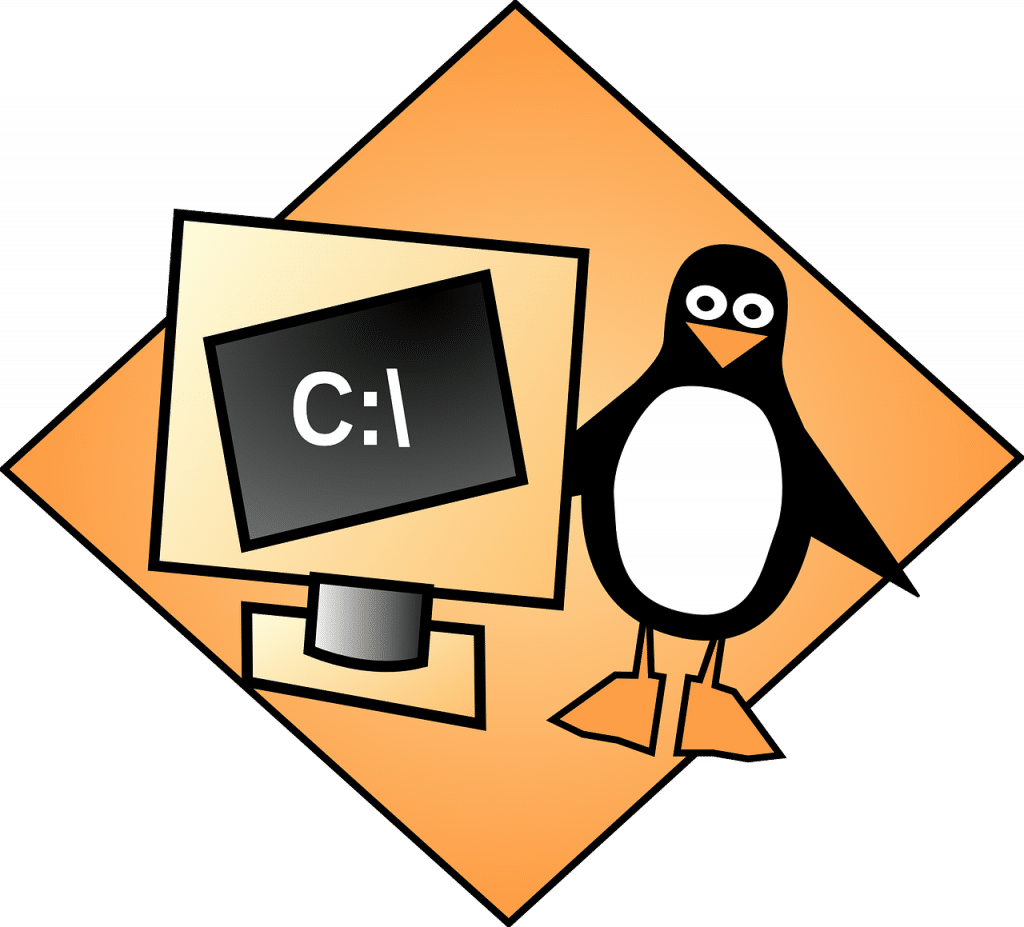
FAQ sur l’utilisation de la commande FTP sous Linux
Qu’est-ce que la commande FTP et à quoi sert-elle sous Linux?
La commande FTP (File Transfer Protocol) est un outil en ligne de commande utilisé pour transférer des fichiers entre un client et un serveur sur un réseau. Sous Linux, elle sert à télécharger et à uploader des fichiers, à naviguer dans les répertoires du serveur et à gérer des données sur un serveur distant.
Comment installer un client FTP sur Ubuntu Linux?
Pour installer un client FTP sur Ubuntu, ouvrez le terminal et exécutez les commandes suivantes:
apt-get updatepour mettre à jour la liste des paquets disponibles.apt-get install ftppour installer le client FTP.
Comment démarrer une connexion FTP avec un serveur distant?
Tapez la commande ftp [nom_du_serveur] dans le terminal, en remplaçant [nom_du_serveur] par l’adresse réelle de votre serveur FTP. Si un port spécifique est utilisé, connectez-vous avec ftp -p [nom_du_serveur] [port].
Après avoir établi la connexion avec le serveur FTP, utilisez ls pour lister les fichiers, cd pour changer de répertoire, get pour télécharger un fichier et put pour en envoyer un. Utilisez mget pour télécharger plusieurs fichiers et mput pour en envoyer plusieurs.
Quelle est la différence entre les modes de transfert ASCII et Binaire dans FTP?
Le mode ASCII est utilisé pour le texte et convertit les fins de ligne entre les systèmes Unix et Windows. Le mode Binaire, utilisé pour les fichiers non textuels comme les images et les exécutables, transfère les données byte par byte sans conversion.
Comment configurer un serveur FTP sur Ubuntu Linux?
Installez vsftpd ou tout autre serveur FTP en utilisant sudo apt-get install vsftpd. Configurez votre serveur en éditant le fichier de configuration, souvent situé dans /etc/vsftpd.conf, puis démarrez le service avec la commande appropriée, comme service vsftpd start.
Est-il sécurisé d’utiliser FTP pour transférer des fichiers?
Le FTP traditionnel n’encrypte pas les données transmises, ce qui peut être un risque de sécurité. Pour des transferts sécurisés, il est recommandé d’utiliser SFTP (SSH File Transfer Protocol) ou FTPS (FTP Secure), qui chiffrent la connexion et les données.